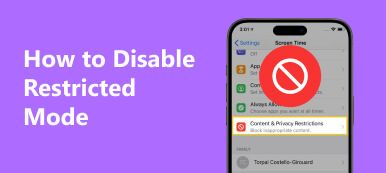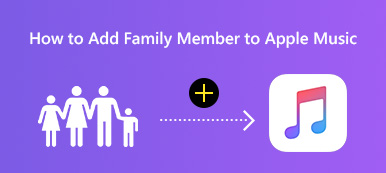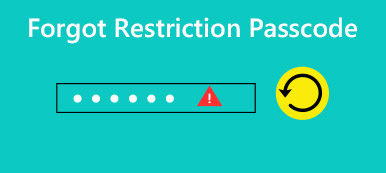Podsumowanie
Łatwo jest wyłączyć Czas przed ekranem za pomocą ustawień na iPhonie, iPadzie i Macu. Jednak gdy zapomnisz hasła Screen Time, będziesz potrzebować oprogramowania do usuwania kodu Screen Time, które pomoże Ci je wyłączyć.
PobieraćPobieraćCzas przed ekranem to funkcja, która umożliwia śledzenie spędzonego czasu i ustalanie limitów tego, czym chcesz zarządzać na iPhonie i iPadzie. Chociaż tak wiele osób docenia tę funkcję, nadal niektórzy z was chcą wyłącz Czas przed ekranem na iPhonie, iPadzie i Mac.
Niezależnie od tego, dlaczego zdecydujesz się wyłączyć Czas przed ekranem, na przykład poprawić żywotność baterii, wymknąć się spod kontroli rodzicielskiej itp., Ten samouczek może Ci pomóc.
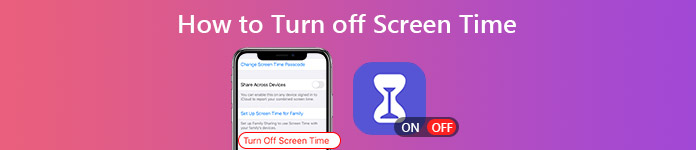
- Część 1. Jak wyłączyć czas przed ekranem na iPhonie / iPadzie / Macu
- Część 2. Jak wyłączyć czas przed ekranem bez kodu dostępu
- Część 3. Często zadawane pytania dotyczące wyłączania czasu przed ekranem
Część 1. Jak wyłączyć czas przed ekranem na iPhonie / iPadzie / Macu
Wyłączanie funkcji Czas przed ekranem na urządzeniach Apple jest łatwe. Proces jest przydatny, gdy nie ustawisz hasła dla funkcji Czas przed ekranem.
Wyłącz Czas przed ekranem na iPhonie i iPadzie dla siebie i swojego dziecka
Krok 1Otwórz Ustawienia app na iPhonie lub iPadzie.
Krok 2Znajdź Czas ekranu i dotknij go.
Krok 3Wybierz imię dziecka lub siebie, jeśli jesteś organizatorem Chmury rodzinnej.
Krok 4Przewiń w dół i wybierz Wyłącz czas ekranu. Potwierdź to, aby go wyłączyć.
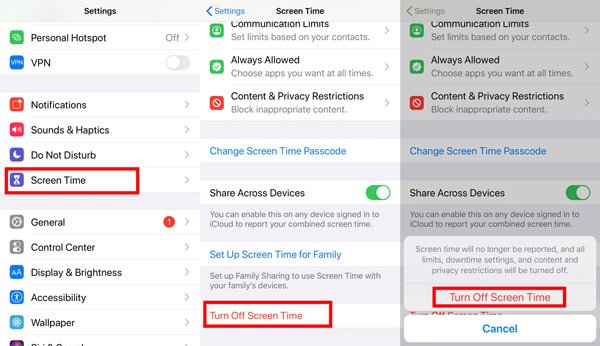
Następnie możesz zdalnie wyłączyć Czas przed ekranem dla siebie lub telefonu dziecka.
Wyłącz czas przed ekranem na komputerze Mac dla siebie i swojego dziecka
Jeśli nie chcesz używać funkcji Czas przed ekranem na komputerze Mac, możesz ją również wyłączyć.
Po pierwsze, zaloguj się na swoje konto użytkownika Maca, a następnie upewnij się, że jesteś zalogowany za pomocą swojego Apple ID, aby zarządzać udostępnianiem rodzinnym.
Krok 1Na komputerze Mac wybierz Apple menu i znajdź Preferencje systemowe.
Krok 2Kliknij Czas ekranu.
Krok 3Kliknij w menu podręczne na pasku bocznym i wybierz siebie lub swoje dziecko.
Krok 4Kliknij Opcje w lewym dolnym rogu paska bocznego.
Krok 5Kliknij Wyłącz w prawym górnym rogu.
Następnie Czas przed ekranem Twojego lub Twojego dziecka zostanie zamknięty.
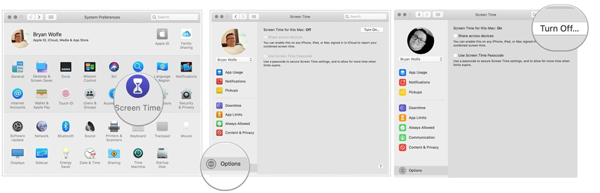
Teraz możesz używać iPhone'a lub Twoje dziecko kontroluje iPhone'a lub iPada bez ograniczeń.
Część 2. Jak wyłączyć czas przed ekranem bez kodu dostępu
Sprawy stają się trudne, gdy chcesz wyłączyć Czas przed ekranem bez hasła. Niezależnie od tego, czy zapomniałeś hasła funkcji Czas przed ekranem, czy nie znasz hasła i wielokrotnie wprowadzałeś je nieprawidłowo, powoduje to wyświetlenie twardej linii przy wyłączaniu funkcji Czas przed ekranem bez hasła.
Aby wyłączyć funkcję Czas przed ekranem, musisz znaleźć hasło lub je usunąć.
Na szczęście możesz znaleźć tutaj 2 rozwiązania, aby rozwiązać problem.
Usuń i odzyskaj kod czasu na ekranie
Chociaż firma Apple nie oferuje sposobu na odzyskanie hasła Czas przed ekranem, nadal możesz to osiągnąć za pomocą oprogramowania innej firmy, Apeaksoft Odblokowujący iOS.
Jest to profesjonalne oprogramowanie, które pomoże Ci odzyskać zapomniany kod lub usunąć hasło bezpośrednio z funkcji Czas przed ekranem bez utraty danych.
Co więcej, jest kompatybilny z prawie wszystkimi urządzeniami iOS, takimi jak iPhone, iPad Pro, iPad Air, iPad, iPad mini itp., i możesz użyć tego narzędzia do usunięcia lub odzyskania hasła Screen Time na dowolnym urządzeniu z systemem iOS.

4,000,000 + Pliki do pobrania
Teraz uprośćmy kroki odzyskiwania lub usuwania kodu Czas przed ekranem.
Krok 1Pobierz Apeaksoft iOS Unlocker
Bezpłatne pobieranie tego narzędzia do odzyskiwania czasu na ekranie na komputer. Postępuj zgodnie z instrukcjami wyświetlanymi na ekranie, aby go zainstalować. Otwórz to oprogramowanie i wybierz Czas ekranu.
Krok 2Odzyskaj lub wyczyść hasło Czas ekranu
Podłącz iPhone'a do komputera za pomocą kabla USB, a ten program automatycznie wykryje urządzenie iOS.
Kliknij Start i rozpocznie odzyskiwanie lub kasowanie hasła Screen Time.

Po kilku sekundach Twój iPhone odświeży się i możesz wykonać kroki z części 1, aby wyłączyć Czas przed ekranem.
1. Odzyskany kod ograniczenia pojawi się w tym interfejsie na urządzeniu iOS z systemem iOS 11 lub starszym.
2. Spowoduje to usunięcie bieżącego kodu Czas przed ekranem i wszystkich innych ustawień z urządzenia iOS działającego w systemie iOS 12 lub nowszym.
Zmień i zresetuj hasło czasu ekranu
Nawet jeśli firma Apple nie może pomóc w odzyskaniu hasła funkcji Czas przed ekranem, udostępnia rozwiązania umożliwiające zresetowanie kodu Czas przed ekranem.
Włączenie kodu Czas przed ekranem wymaga podania swojego Apple ID i hasła, co pomaga zresetować kod Czas przed ekranem, gdy go zapomnisz.
Tak, wystarczy zalogować się do swojego Apple ID, aby to zrobić.
Krok 1Zaktualizuj swojego iPhone'a lub iPada do iOS 13.4 lub iPadOS 13.4 lub nowszego. (Nie można zaktualizować iPhone'a?)
Krok 2Na iPhonie / iPadzie przejdź do Ustawieniastuknij Czas ekranu.
Krok 3Stuknij Zmień hasło czasowe ekranu, a następnie naciśnij ponownie.
Krok 4Stuknij Zapomniałeś hasła?, a następnie wprowadź swój Apple ID i hasło użyte do skonfigurowania kodu Czas przed ekranem.
Krok 5Wprowadź nowe hasło, aby je zresetować.
Aby uzyskać więcej informacji na temat resetowanie lub zmiana hasła funkcji Czas przed ekranem, możesz odnieść się do tego postu.

Jeśli nie możesz zaktualizować swojego iPhone'a lub iPada, musisz przywróć iPhone'a do ustawień fabrycznych aby usunąć całą zawartość i ustawienia, w tym hasło Czas przed ekranem, aby rozwiązać ten problem. Jeśli zdecydujesz się to zrobić, cała zawartość i ustawienia zostaną wyczyszczone i powinieneś wykonać kopię zapasową urządzenia, aby uniknąć utraty danych.
Następnie możesz łatwo wyłączyć Czas przed ekranem na swoim urządzeniu.
Część 3. Często zadawane pytania dotyczące wyłączania czasu przed ekranem
Czy moje dziecko może wyłączyć Czas przed ekranem?
Twoje dziecko nie może wyłączyć funkcji Czas przed ekranem za pomocą hasła bezpośrednio za pomocą ustawień na swoim iPhonie / iPadzie, ale może pozbyć się kontroli rodzicielskiej z funkcji Czas przed ekranem w okrężny sposób po przywróceniu ustawień fabrycznych urządzenia. Aby to zatrzymać, powinieneś włącz Find My iPhone or Znajdź mój iPad na swoim urządzeniu, które będzie wymagało podania hasła Apple ID, gdy dziecko próbuje przywrócić ustawienia fabryczne iPhone'a.
Czy przywrócenie kopii zapasowej iPhone'a usunie hasło Screen Time?
Przywrócenie urządzenia z kopii zapasowej nie spowoduje usunięcia hasła.
Dlaczego nie mogę zdalnie wyłączyć funkcji Czas przed ekranem mojego dziecka?
Upewnij się, że ustawienia czasu przed ekranem są prawidłowe. Najpierw wyłącz Czas przed ekranem dla ich konta na swoim urządzeniu, a następnie przejdź przez konfigurację Czasu przed ekranem za pomocą tego urządzenia. Gdy pojawi się pytanie, wybierz To jest urządzenie mojego dziecka, ustaw hasło i dostosuj ich ustawienia. Następnie możesz łatwo zdalnie wyłączyć Czas przed ekranem na swoim urządzeniu.
Wnioski
Włączenie opcji Czas przed ekranem przypomina korzystanie z dostępu z przewodnikiem do wyłącz przycisk Home na iPhonie/iPadzie. Wyłączenie funkcji Czas przed ekranem jest tak proste, jak kilka kliknięć na iPhonie, iPadzie i komputerze Mac. Jednak wyłączenie funkcji Czas przed ekranem bez znajomości hasła staje się trudniejsze. Musisz znaleźć lub usunąć hasło, a następnie wyłączyć Czas ekranu. To właśnie powiedzieliśmy w poście powyżej.
Czy pomyślnie wyłączyłeś Czas przed ekranem?
Masz jakieś problemy?
Daj mi znać, pozostawiając swoje komentarze poniżej.